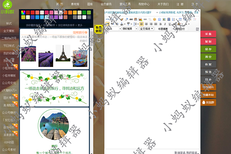编辑器_小蚂蚁_详细介绍
- 面议
- 2017-10-08 11:24:50
- 图文排版,排版
- 河南郑州
- 王亚东 15678131454
- 河南九鲸网络科技有限公司
信息介绍
详细参数
小蚂蚁编辑器是一款在线排版小助手,提供图文素材编辑模板,致力于文章排版美化,大幅度提供图文内容的编辑效率,主要功能包括图文排版、定时群发、视频提取、一键关注、超链生成、图文采集、样式转图等,可帮助公众帐号们更好的发布文章,进而大幅度提高公众帐号的宣传力度。
功能介绍
A. 图文排版
B. 定时群发
C. 视频提取
D. 一键关注
E. 超链生成
F. 图文采集
G. 样式转图
小蚂蚁编辑器网址:
a. 图文排版的使用步骤
1).点击编辑器左侧样式的分类可以进行样式的选择,可以通过左上方的调色盘进行样式颜色的调整
2).选择喜欢的样式,点击使用进入编辑区区进行编辑
3).在编辑区区进行样式的编辑,完成后点击右侧的“复制”,然后粘贴到公众号图文中即可
b. 定时群发的使用步骤
1).鼠标放至个人中心处,即可看到授权公众号,然后进行公众号的授权绑定
2).授权成功之后即可点击定时群发按扭,选择你的公众号,再选择你需要群发的文章进行时间的设置点击提交即可。
c. 视频提取的使用步骤
1).复制含有视频的图文链接地址
2).将上述获取的地址填入“文章地址”框中(?src=开头的才可以)
3).点击后面的绿色“提取”按钮进行提取,此时视频链接已经提取完成,点击下面的复制即可
小蚂蚁编辑器网址:
d. 一键关注的使用步骤
1).打开你需要制作“一键关注”的公众号,复制该公众号的历史消息链接地址。
2).将历史消息的链接复制到“图文链接”框中,点击后面的“生成”按钮
3).复制下面的“一键关注链接”即可,也可以右键点击图片保存生成的二维码,以备后期使用
e. 超链接生成的使用步骤
1).进入功能页面填写链接文字、链接后文字(选填)、网址
2).点击“生成“后复制公众号超链(在公众号中使用)
3).将复制的超链接代码粘贴到需要使用的位置,如下图所示
f. 图文采集的使用步骤
1).点击采集功能按钮,复制需要采集的文章链接地址到“文章网址”框中,点击“采集”
2).这个时候文章内容已经全部被采集到编辑器上了,可以进行对文章的编辑修改
g. 样式转为图片的使用步骤
1).在小蚂蚁编辑器左侧素材区域选择样式,进入右侧编辑区进行编辑
2).在编辑区编辑完成后,点击右侧按钮“导出图片”
3).然后会出现一个弹窗,修改储存位置,点击下载即可保存到本地电脑上
常见问题
1).用什么浏览器好?
好使用谷歌浏览器,尽管其他浏览器,也能在大多数情况下正常使用,但总会在个别地方、个别模板上遇到一些问题。为了节省时间,我
们建议使用谷歌浏览器。
2).图片复制到提示失败?
在复制图片的时候,对应图片没有从图库里面删掉;或者保存一下图文再复制。
3).系统模板里的调色盘是干嘛的?
改变这里的颜色,会把系统模板的样式颜色一起改变,有助于做出颜色一致的效果。
4).预览发现内容或图片显示不全面?
a.从已经做好的网页上复制内容,会引起格式的问题。
b.从编辑器复制内容到编辑器,也会有问题。
c.所以从小蚂蚁编辑器直接复制到图文编辑器。
5).保存图文一直没反应?
可能是使用其他浏览器不兼容问题,需换用谷歌浏览器。
- 图文排版,排版
- 网络应用
- 河南郑州
- 王亚东
小蚂蚁信息
-
 怀化电缆回收怀化各种电缆高价回收¥ 55000
怀化电缆回收怀化各种电缆高价回收¥ 55000 -
 专业求购手机字库无锡vivo手机外壳配件¥ 88
专业求购手机字库无锡vivo手机外壳配件¥ 88 -
 临夏州永靖文件柜密集架面议
临夏州永靖文件柜密集架面议 -
 颗粒饲料加工机毕节养猪颗粒生产机颗粒料饲料养殖¥ 4700
颗粒饲料加工机毕节养猪颗粒生产机颗粒料饲料养殖¥ 4700 -
 销售卡通形状清洁海绵不掉渣洗脸木浆棉¥ 1.24
销售卡通形状清洁海绵不掉渣洗脸木浆棉¥ 1.24 -
 曲靖圣诞节灯光圣诞树出租出售¥ 5123
曲靖圣诞节灯光圣诞树出租出售¥ 5123
VIP推荐信息
-
 视频剪辑公司一站式服务省心省力,视频剪辑,配音,加字幕服务
视频剪辑公司一站式服务省心省力,视频剪辑,配音,加字幕服务 -
 系统开发-迈特AI智能聊天助手-文生文/文生图/文生视频
系统开发-迈特AI智能聊天助手-文生文/文生图/文生视频 -
 国内短剧系统全端开源,带支付收益模式,支持iaa广告付费模式
国内短剧系统全端开源,带支付收益模式,支持iaa广告付费模式 -
 信息流视频剪辑费用,视频剪辑,配音,加字幕服务
信息流视频剪辑费用,视频剪辑,配音,加字幕服务